E-Mail-Einstellungen
Zoho Mail bietet Ihnen umfangreiche Anpassungsmöglichkeiten, um Ihre Einstellungen auf Grundlage verschiedener Parameter zu verwalten. Sie können die Einstellungen für Ihr Konto auswählen und es außerdem für Ihre Nutzung bequemer gestalten, indem Sie die notwendigen Einstellungen anwenden.
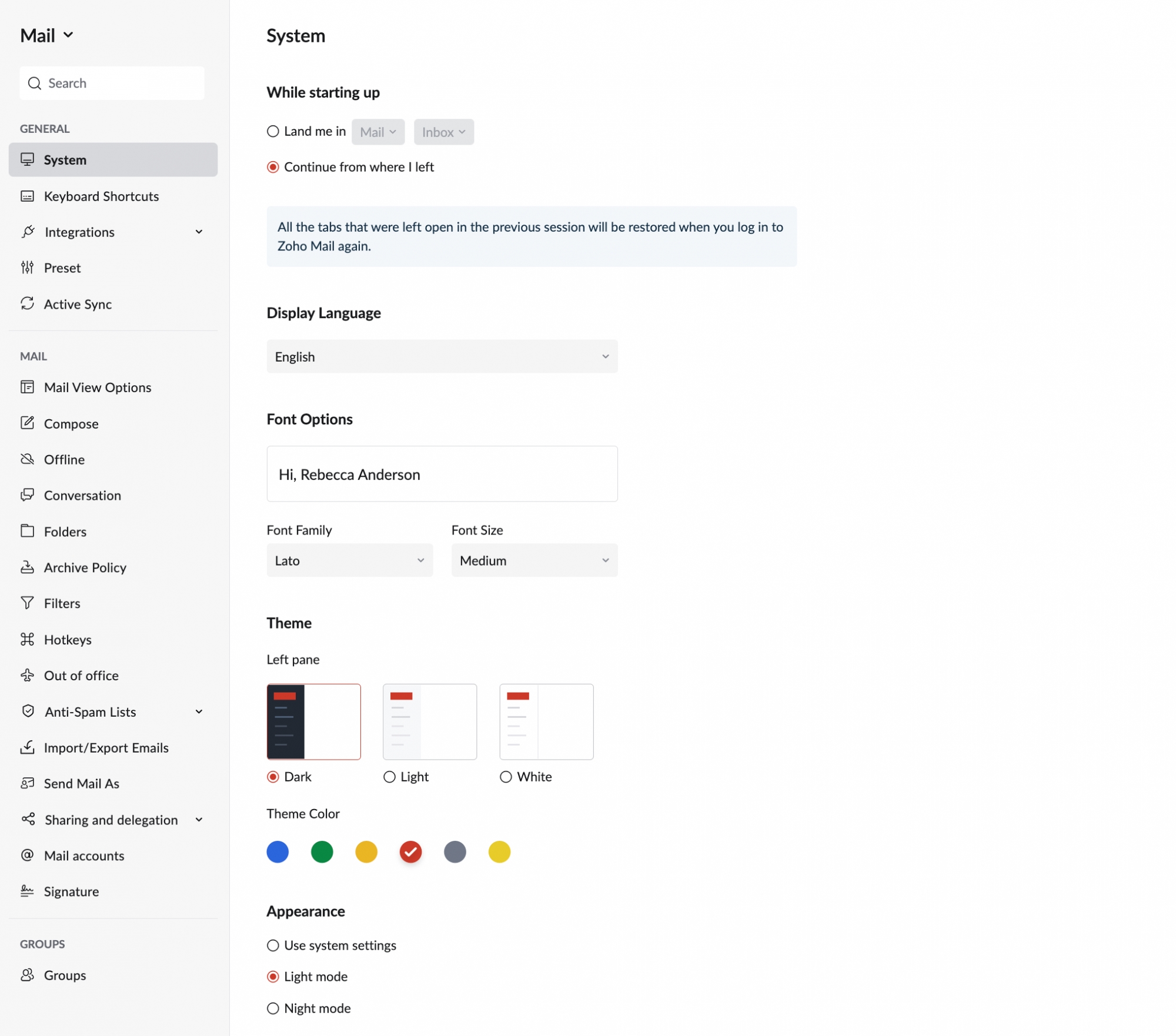
Klicken Sie auf die jeweiligen Links, um die verschiedenen Optionen in den einzelnen Abschnitten zu erkunden:
System and Appearance – In diesem Abschnitt können Sie die grundlegenden Einstellungen für System und Erscheinungsbild verwalten, z. B. die Einstellungen für den Start, die Standardansicht, die Anzahl der pro Seite angezeigten E-Mails, die verwendete Standardschriftart usw.
Compose – Sie können die Einstellungen für ausgehende E-Mails verwalten, z. B. Postausgang, Schriftarten für ausgehende E-Mails, Empfangsbestätigungen usw.
Themes (Designs) – Hier können Sie das Design für Ihr Zoho Mail-Konto auswählen.
Keyboard Shortcuts – Auf dieser Seite können Sie standardmäßige oder benutzerdefinierte Tastenkombinationen aktivieren. Falls Sie bislang einen E-Mail-Client verwendet haben und an dessen Tastenkombinationen gewöhnt sind, können Sie die Tastenkombinationen in Zoho Mail so anpassen, dass sie mit den Tastenkombinationen Ihrer vorherigen E-Mail-Clients übereinstimmen.
Filters – Sie können Filter/Regeln einrichten, sodass E-Mails automatisch auf Grundlage der in den Filtern festgelegten Kriterien in verschiedene Ordner einsortiert werden.
Archive Options – Sie können die Archivierungsoptionen anpassen, die in Ihrem Konto eine automatische Archivierung auslösen.
Send Mail As – Sie können verschiedene Absenderadressen einrichten und unterschiedliche Absenderadressen mit verschiedenen Konten verknüpfen.
Signatures (Signaturen) – Sie können mehrere Signaturen einrichten, die Ihren verschiedenen Rollen entsprechen. Außerdem können Sie Standardsignaturen für die verschiedenen von Ihnen verwendeten Absenderadressen einrichten.
Vacation Reply (Abwesenheitsnotiz) – Sie können eine Abwesenheitsnotiz bzw. automatische Antwortnachricht für Ihr Konto einrichten, die auf einer bestimmten Dauer und dem Sendeintervall beruht.
Manage Mailbox Storage – In diesem Abschnitt werden die Optionen zur Überwachung und Verwaltung des Speichers Ihres E-Mail-Kontos erläutert.